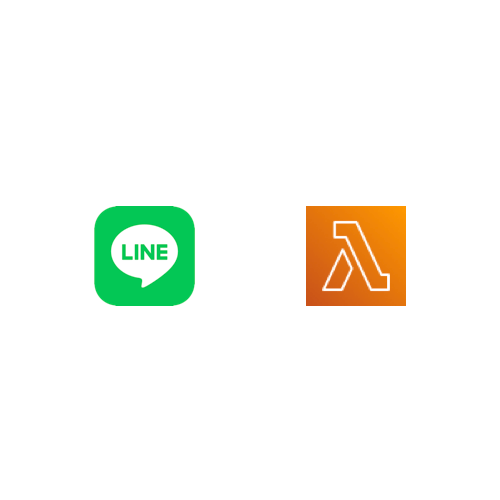วิธีการติดตั้ง Outline VPN บน DigitalOcean
วันนี้เรามาดูวิธีการติดตั้ง Outline VPN บน DigitalOcean กัน ส่วนถ้าใครยังไม่รู้ว่า Outline VPN คืออะไร เป็นยังไง สามารถไปดูได้ที่นี่
ส่วนใครที่ยังไม่มี DigitalOcean ก็ลองสมัครได้ที่นี่
สามารถสนับสนุนเป็นทุนสำหรับสร้างคอนเทนต์ DigitalOcean และรับ Free Credits ไปใช้ฟรี ๆ 60 วันก็ตามลิงค์นี้เลย https://m.do.co/c/0b253442f9b2
โหลดตัวใช้งาน Outline Manager และ Outline Client แล้วทำการติดตั้งได้ที่นี่
Outline Manager
เปิดโปรแกรม Outline Manager เลือก Create Server
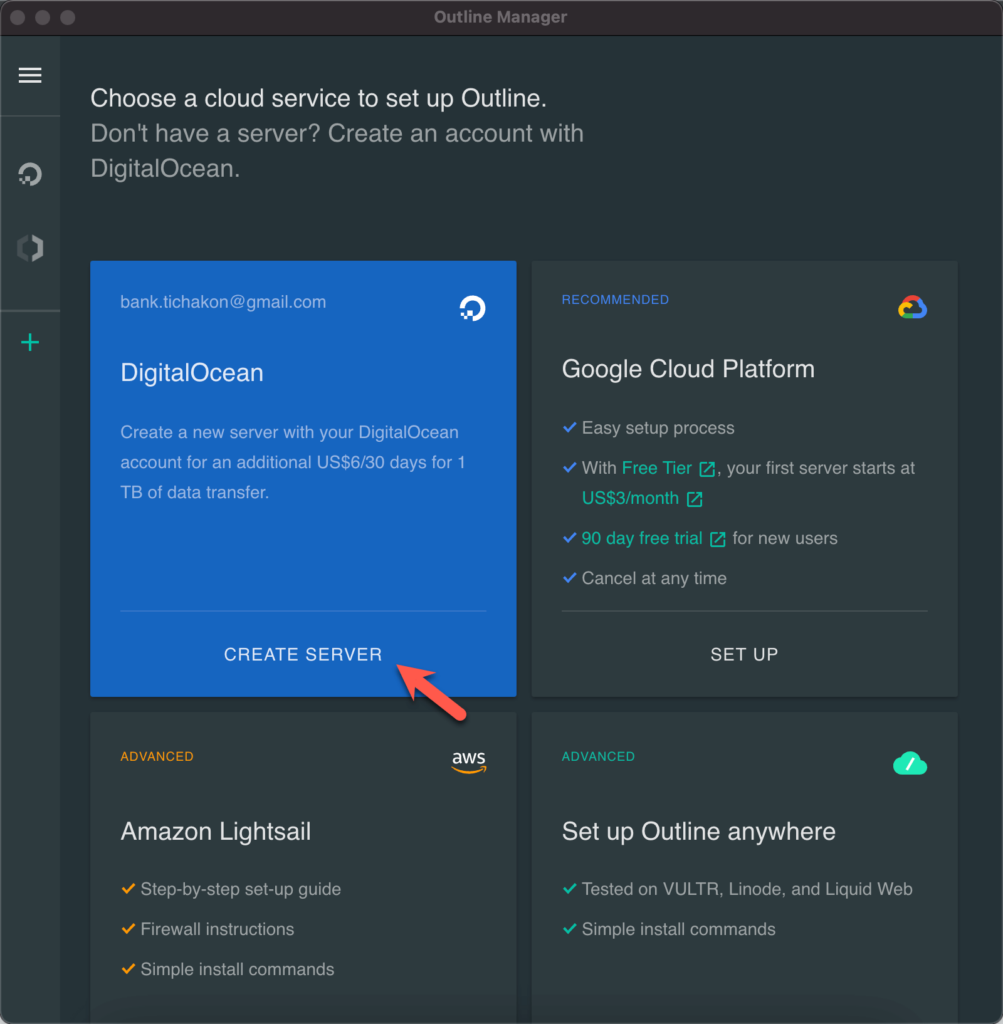
หลังจากที่กด Create Server ไปแล้ว จริง ๆ จะมีการลิงค์ไป Authorize ในเว็บ DigitalOcean เพื่อขอเข้าใช้สิทธิ์ ซึ่งทางผู้เขียนได้ทำการ Authorize ไปแล้วเลยไม่ขึ้น ถ้าใครขึ้นก็กด Authorize ไป
ทำการเลือก Region หรือโซนเซิฟเวอร์ที่เราจะสร้าง แล้วคลิก SET UP OUTLINE
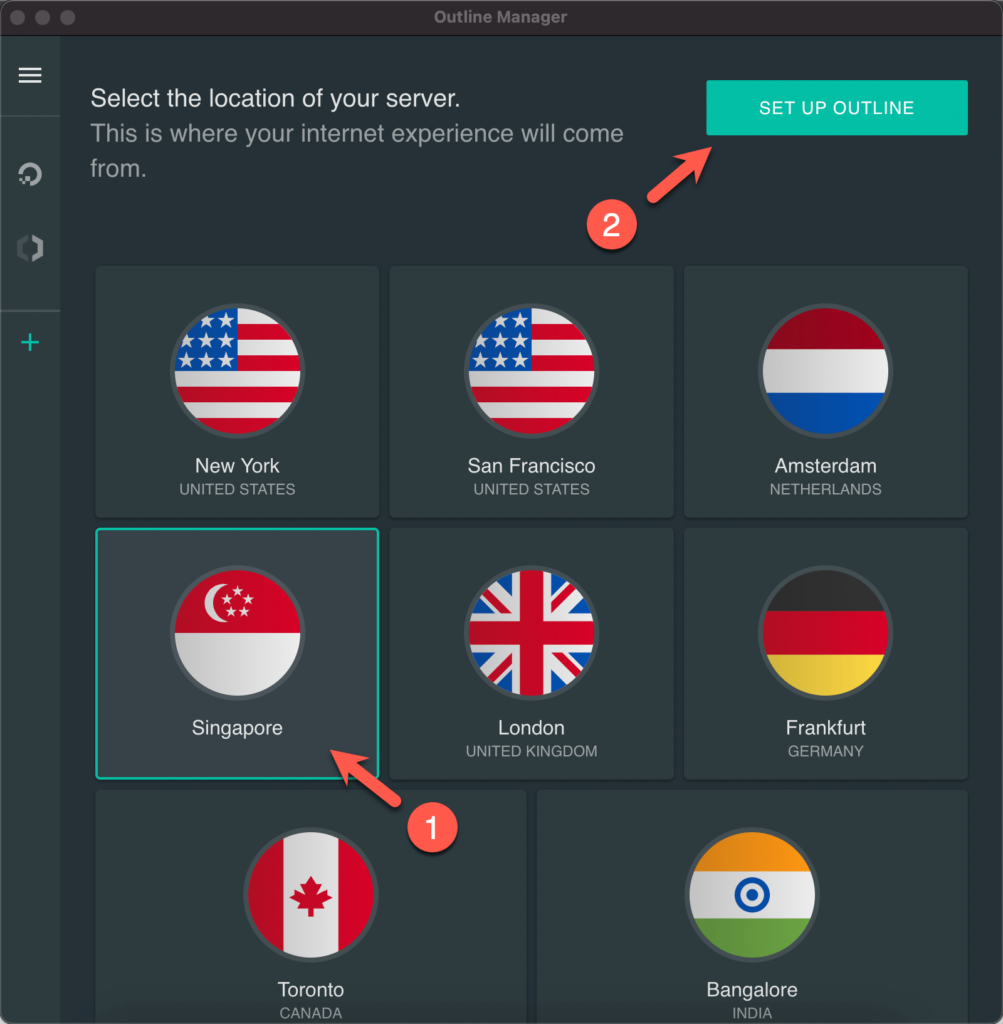
ถ้ามีหน้าต่างตามด้านล่างแสดงว่าได้แล้ว รอสักครู่
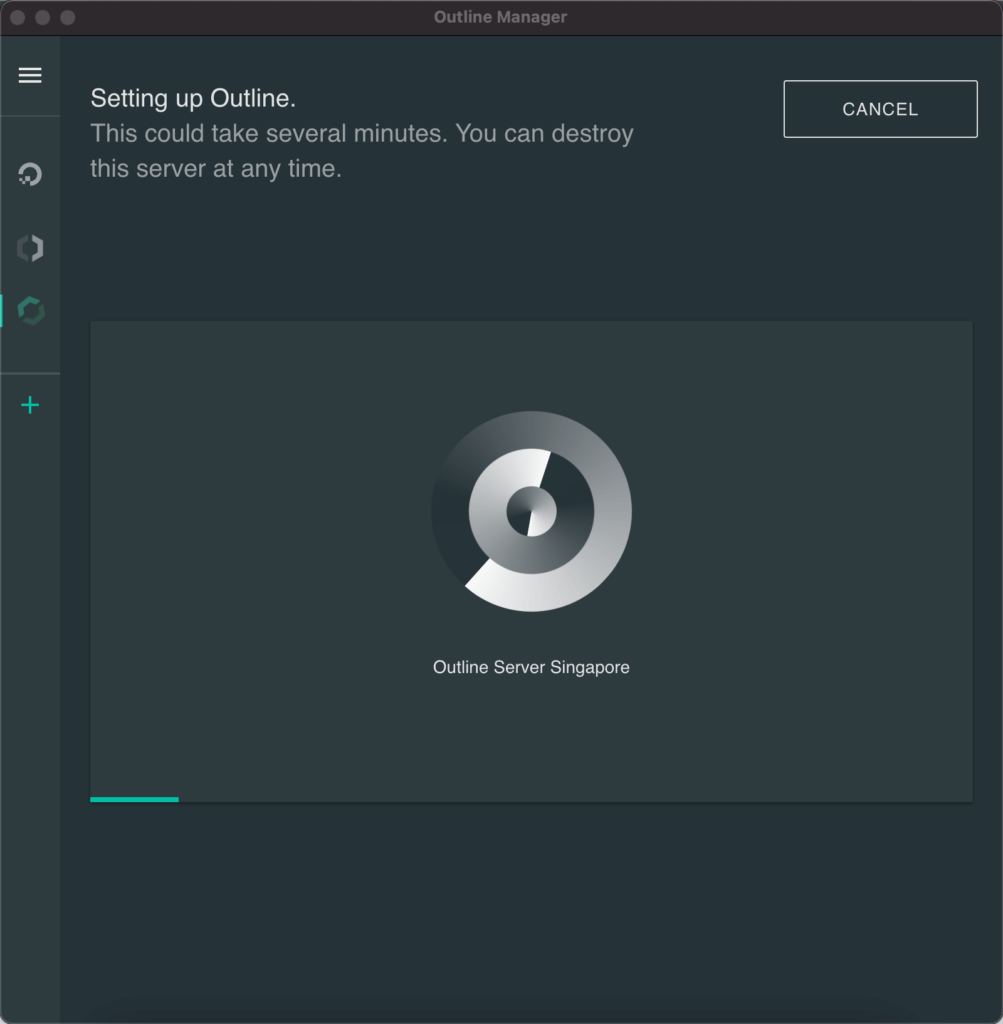
เมื่อเสร็จแล้ว จะได้หน้า Dashboard สำหรับดูและจัดการ VPN ได้
จากนั้นก็ทำการเพิ่ม Key ที่ Add new key
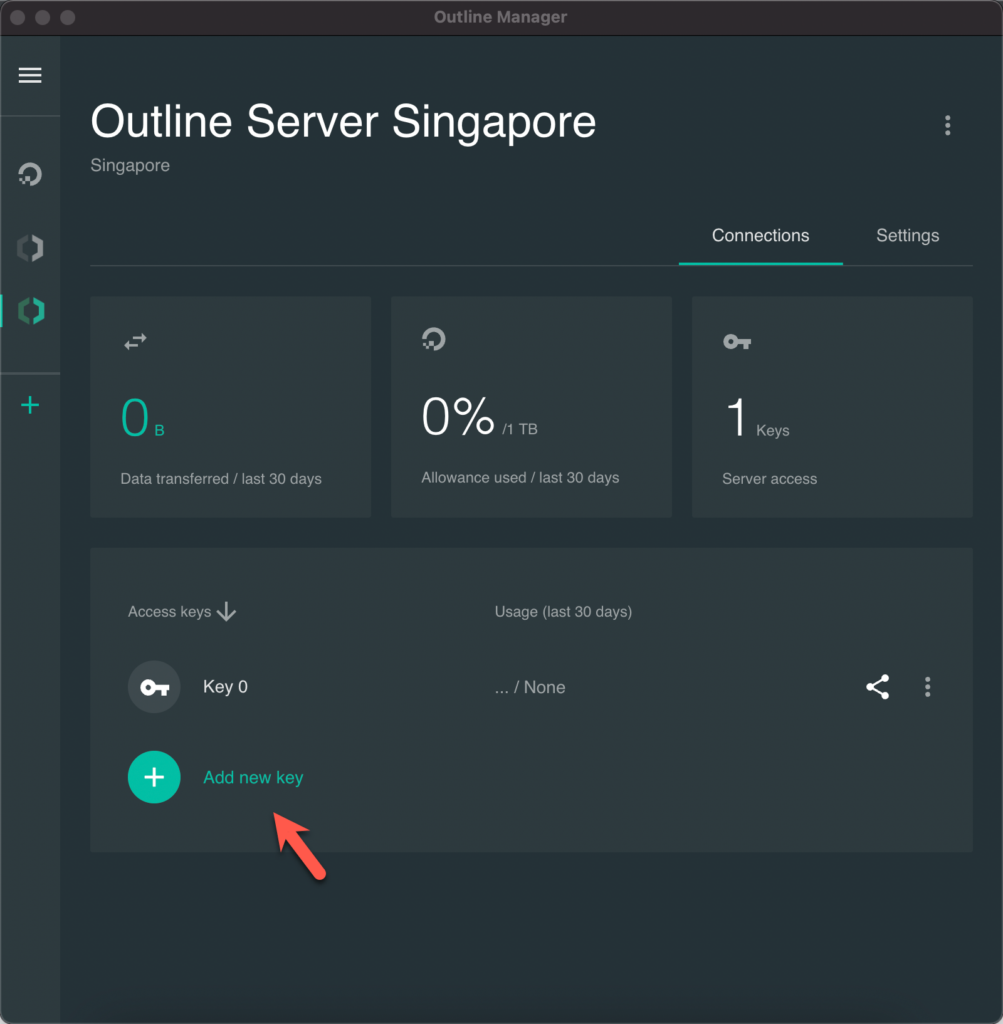
ตั้งชื่อ ในที่นี้ตั้งชื่อ Test แล้วกดสัญลักษณ์ Share
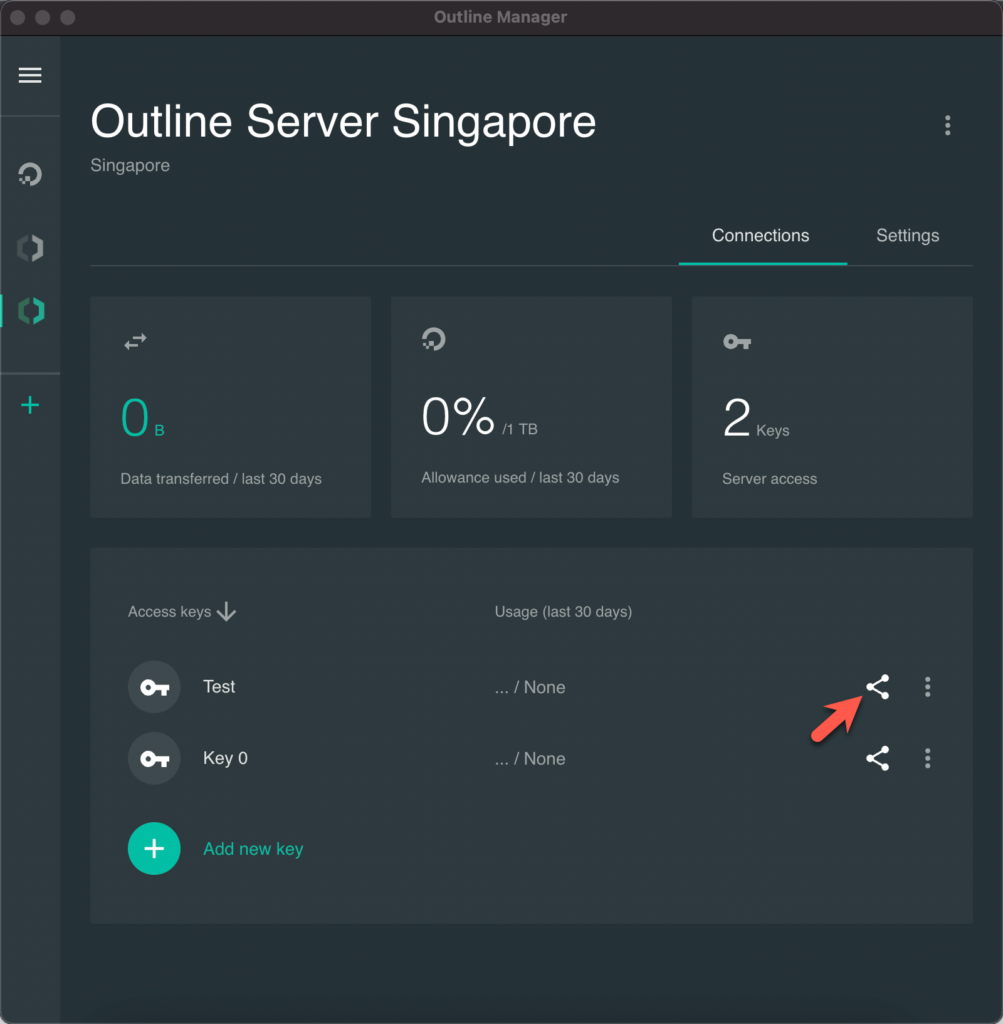
ทำการ Copy Key เสร็จแล้วกด Done
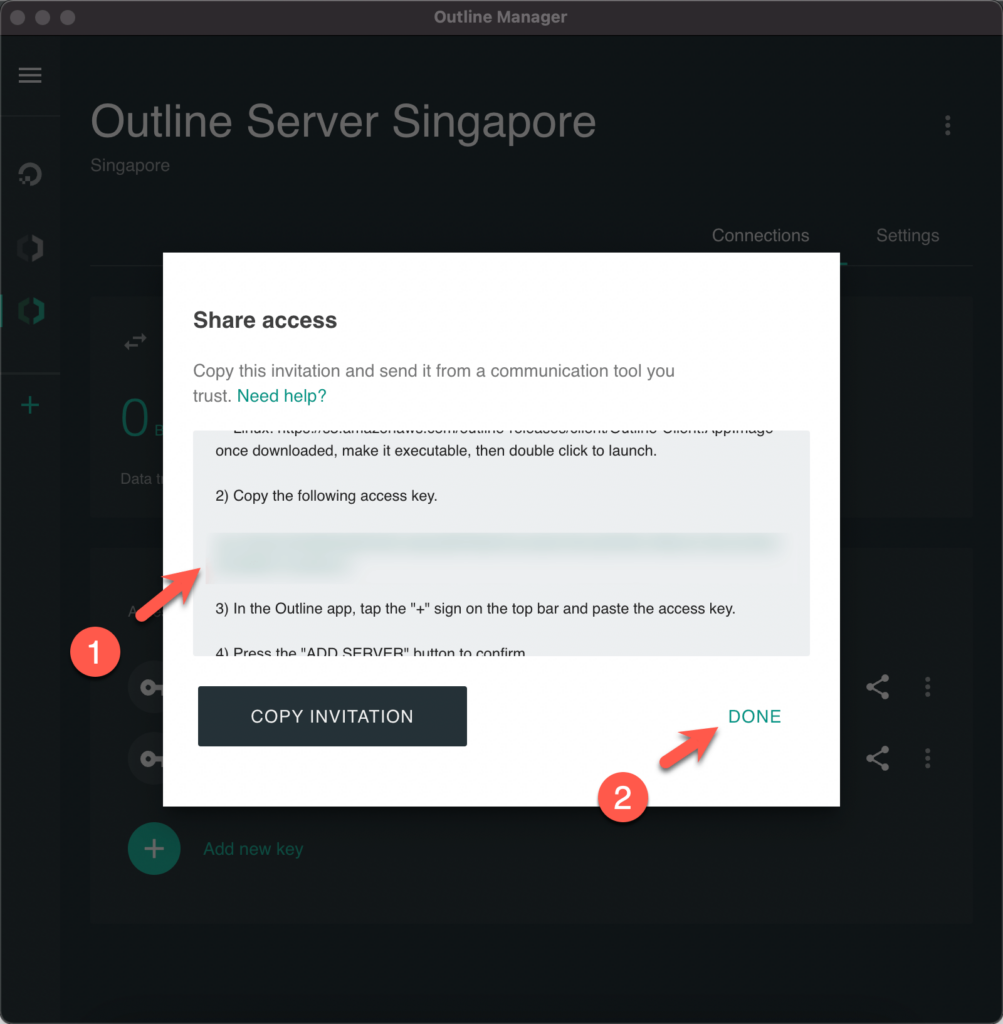
Outline Client
เปิดโปรแกรม Outline Client เนื่องจากผู้เขียนมีการเชื่อมต่อ VPN อยู่แล้ว เลยขึ้นแบบนี้ ถ้าใครไม่มีก็จะโล่ง ๆ กดปุ่มเพิ่มหรือสัญลักษณ์ +
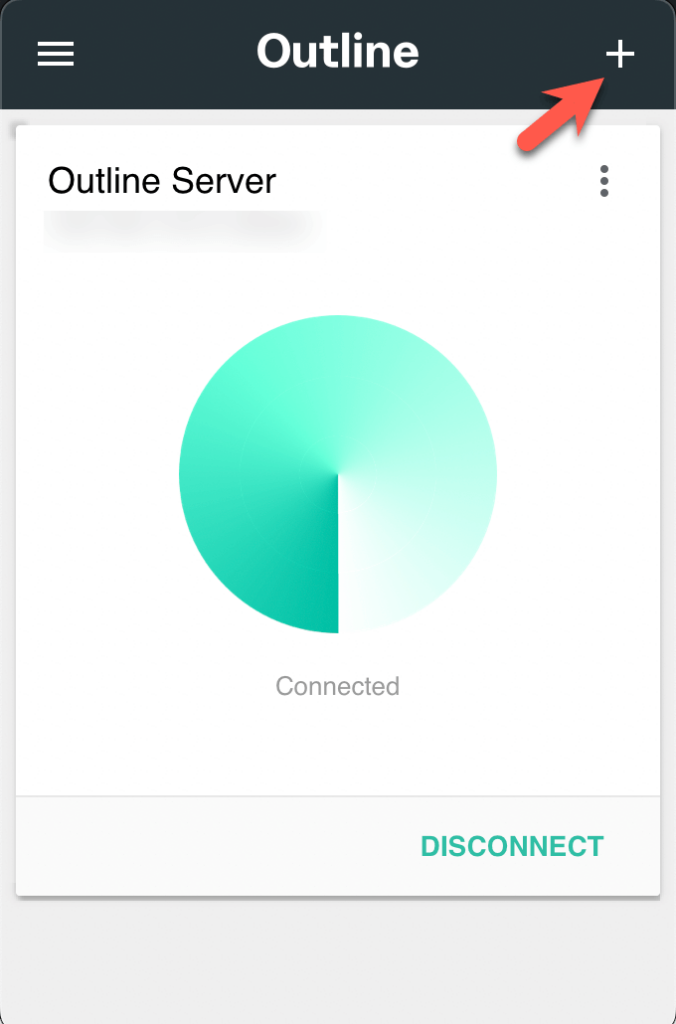
ทำการใส่ Access Key ที่ Copy ไว้เมื่อกี้ แล้วรอสักครู่
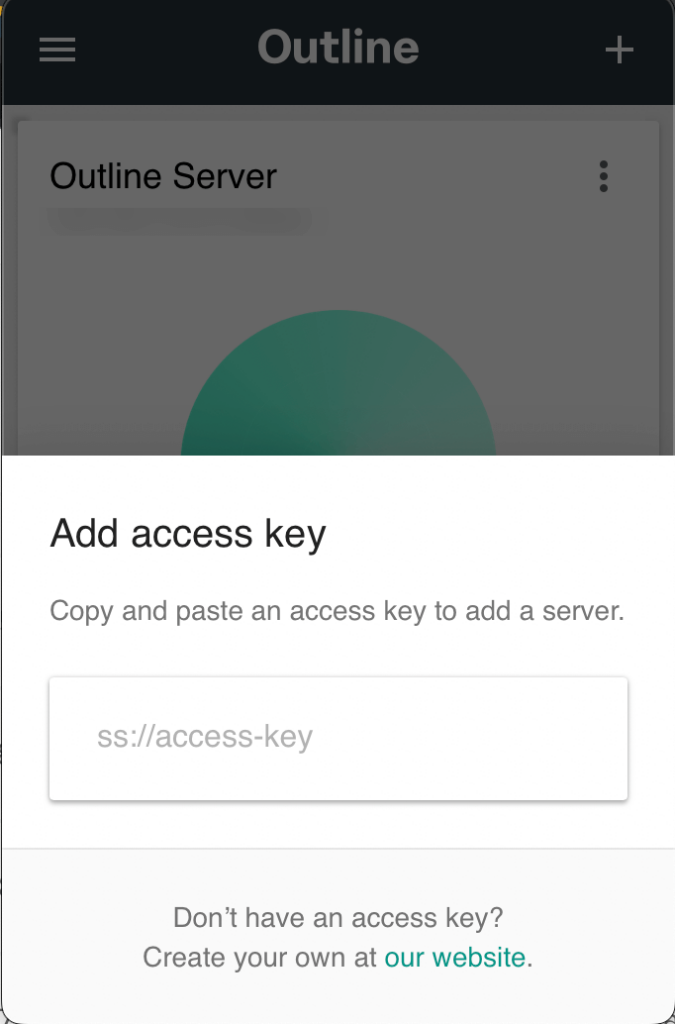
ถ้า Access Token ถูกต้องจะเป็นตัวหนังสือสีเขียว แล้วทำการกด Add Server
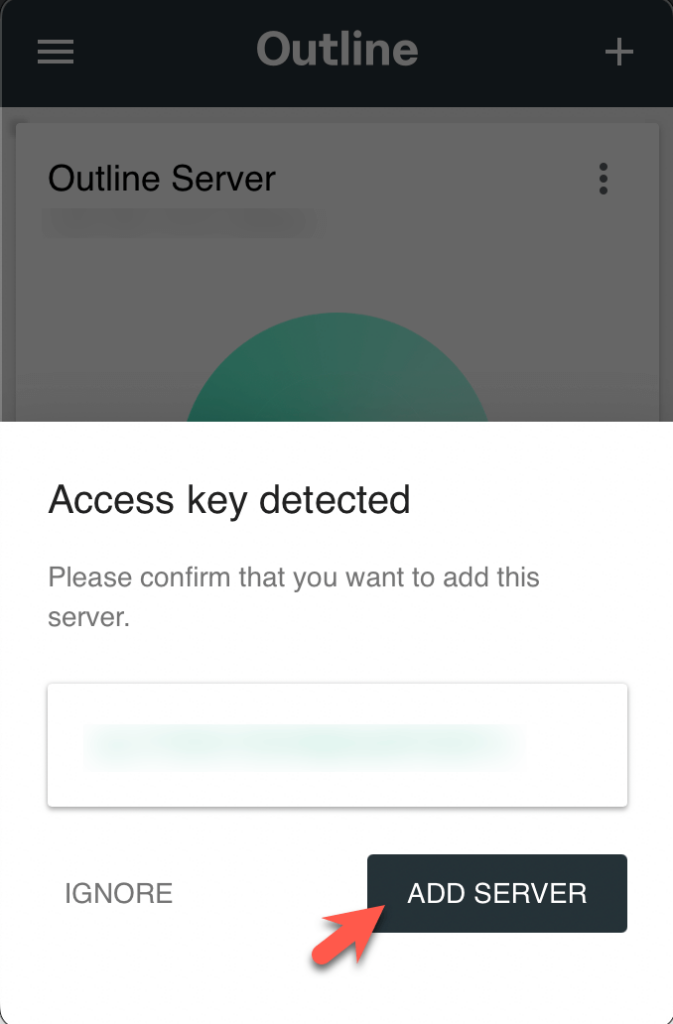
เสร็จแล้วก็ทำการ Connect ได้เลย ก็เป็นอันเสร็จสิ้น
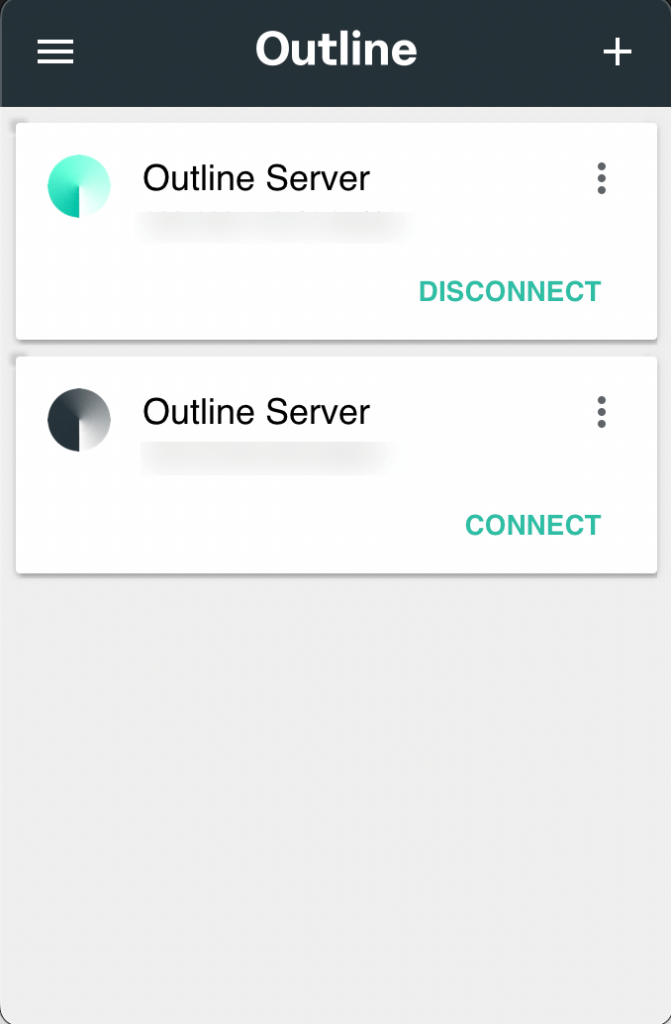
เสร็จแล้วครับ กับวิธีการติดตั้ง Outline บน DigitalOcean ซึ่งส่วนตัวก็ยังใช้อยู่เพราะติดตั้งและใช้งานง่าย จัดการได้เองด้วย ไว้สำหรับให้คนในบ้านหรือเพื่อน ๆ ใช้งานด้วย สำหรับบทความนี้ก็พอแค่นี้ก่อนละกันครับ หากมีคำถามหรือข้อสงสัยสามารถสอบถามได้ทาง Email หรือทาง Social ที่ทางเว็บมีให้ครับ สำหรับวันนี้ สวัสดีครับ
ช่องทางการติดต่อ
Email: [email protected]
Website: https://blog.tichaky.com/
Facebook: https://www.facebook.com/tichaky